Vidmore给视频减震的方法
2021-02-08 10:09作者:下载吧
Vidmore是一款经典实用的、能够帮助用户处理视频的软件,该软件功能十分全面,不仅支持转换多种格式的视频,而且还能对视频进行压缩、优化、刻录操作,功能十分强大。我们在拍摄视频的时候,如果是在抖动的环境下拍摄,最终拍摄出来的视频画面晃动很大。为了能够提高视频的质量,我们就可以使用这款软件对视频进行减震操作。鉴于很多朋友不会对其操作,那么接下来小编就给大家详细介绍一下Vidmore给视频减震的具体操作方法,有需要的朋友可以看一看并收藏起来。
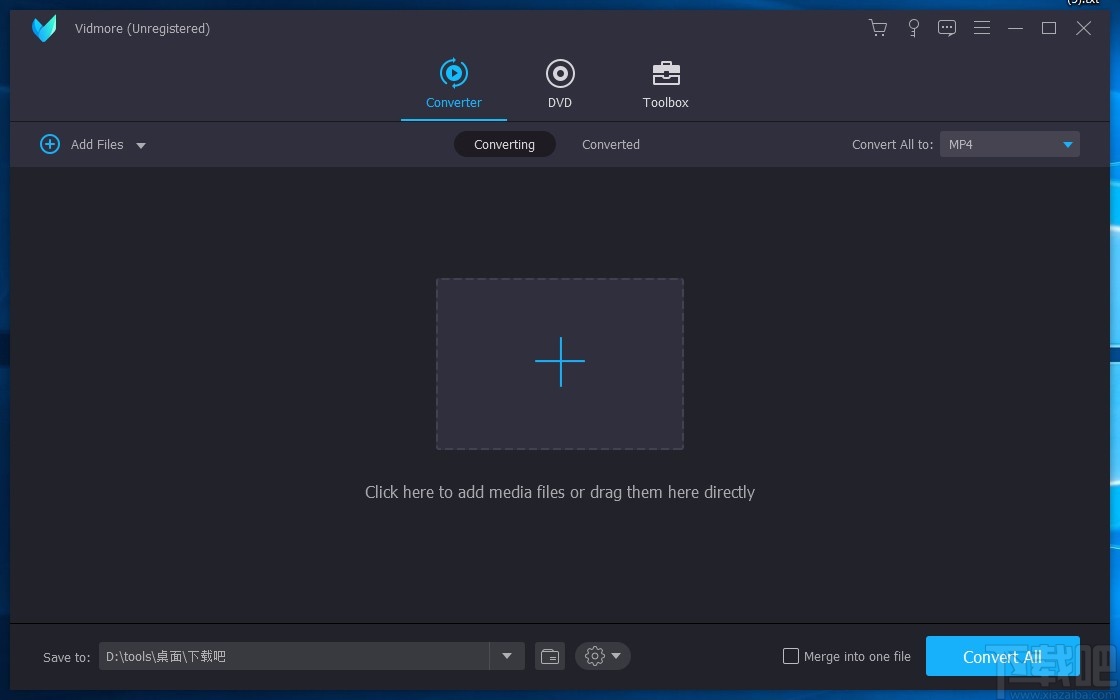
方法步骤
1.首先打开软件,我们在界面上方找到“Toolbox”选项,该选项表示工具箱的意思,点击该选项即可。
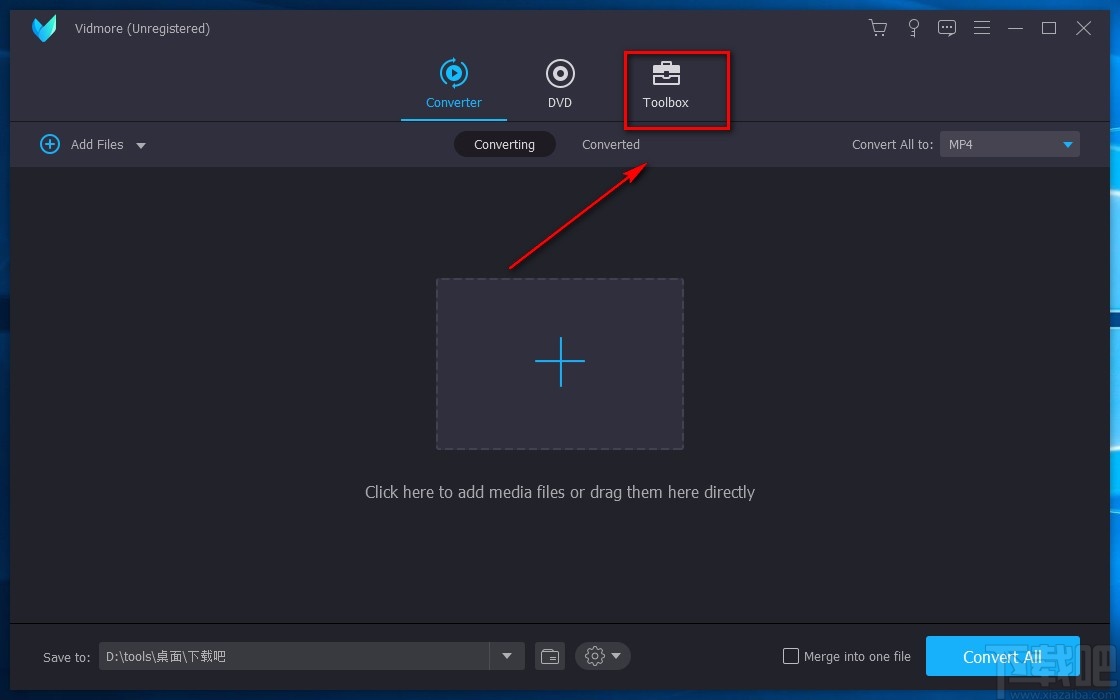
2.然后就会进入到工具箱页面,我们在页面上找到“Video Enhancer”选项,点击该选项就可以进行下一步操作。
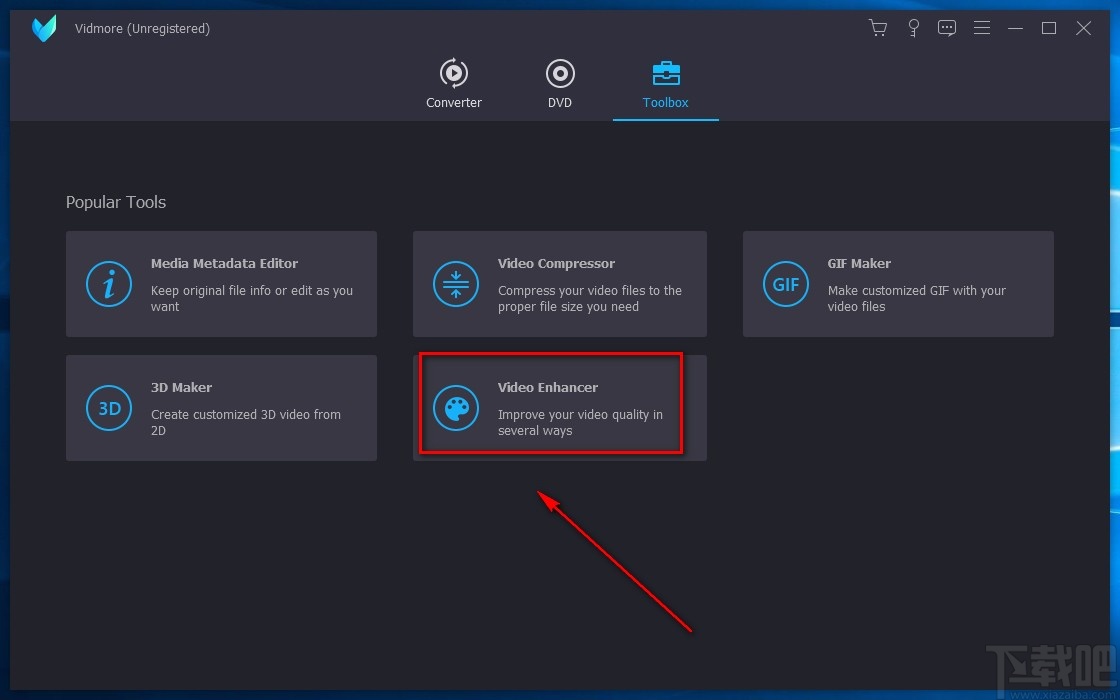
3.接着界面上就会出现一个视频美化页面,我们在页面上点击加号图标按钮就可以打开文件添加页面。
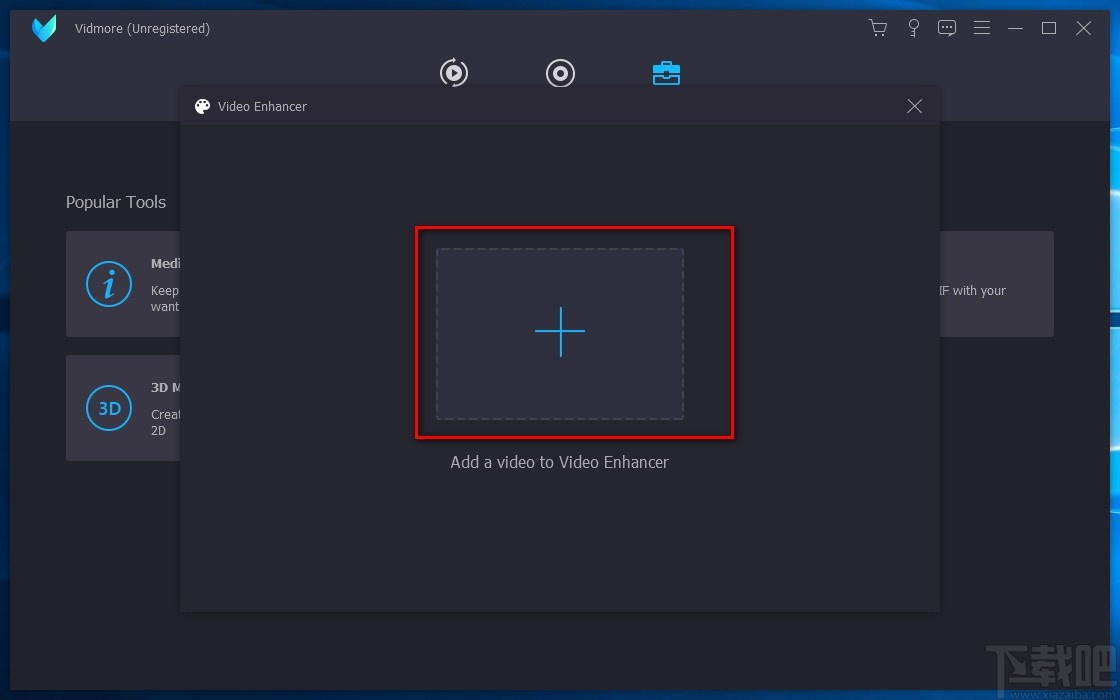
4.在文件添加页面中,我们将需要减震的视频文件选中,再点击页面右下角的“打开”按钮就可以了。
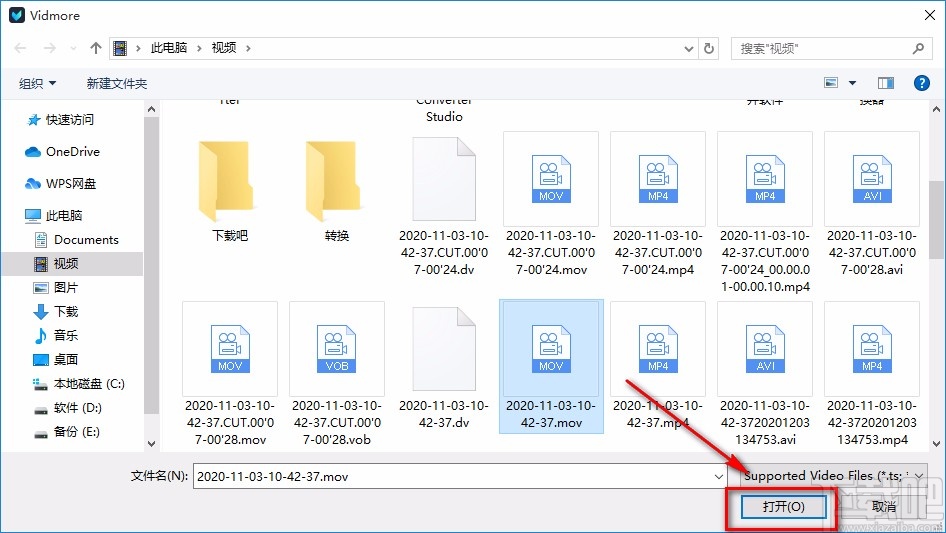
5.随后就会看到下图所示的窗口,我们在窗口上选中“Reduce Video Shaking”选项,该选项表示视频减震的意思。

6.紧接着在窗口下方找到“Format”、“Resolution”选项,分别表示格式以及分辨率的意思,点击两个选项后面的下拉按钮,就能对这两个参数进行设置。

7.接下来在窗口下方找到三个小点按钮,我们点击该按钮就可以设置视频的输出目录。
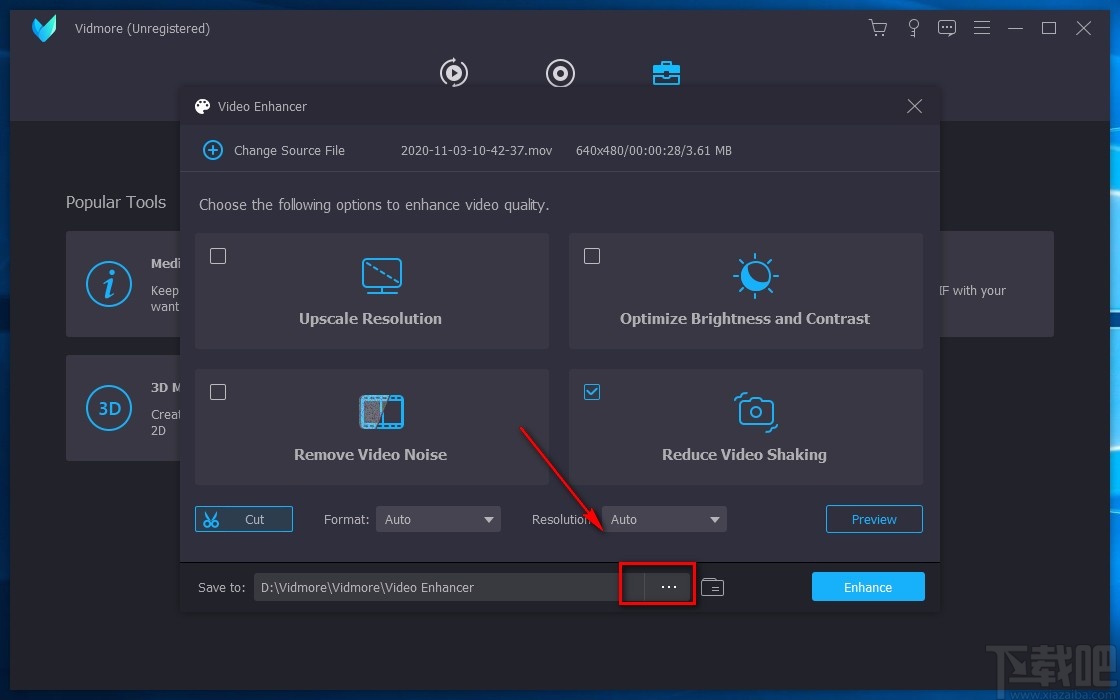
8.完成以上所有步骤后,我们在界面右下角找到“Enhance”按钮,点击该按钮就可以开始给视频减震。
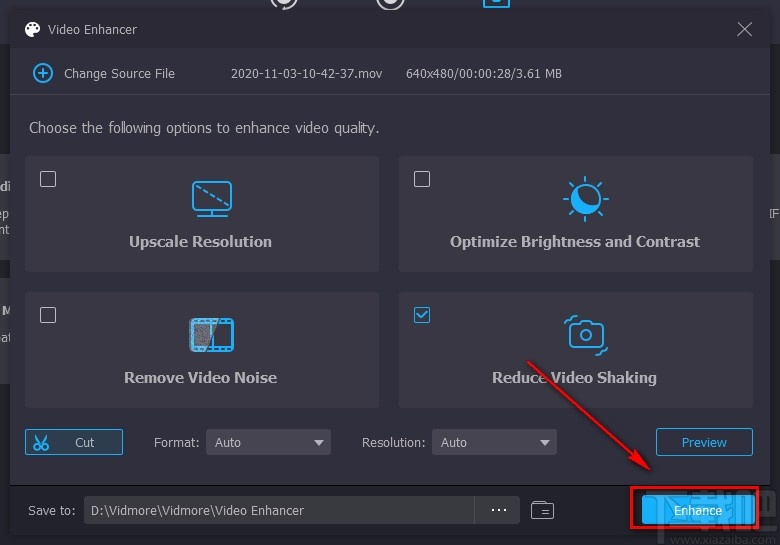
9.视频减震完毕后,界面上会出现一个视频美化完成的提示窗口,我们点击窗口右下角的“OK”按钮,就可以完成全部的操作步骤。
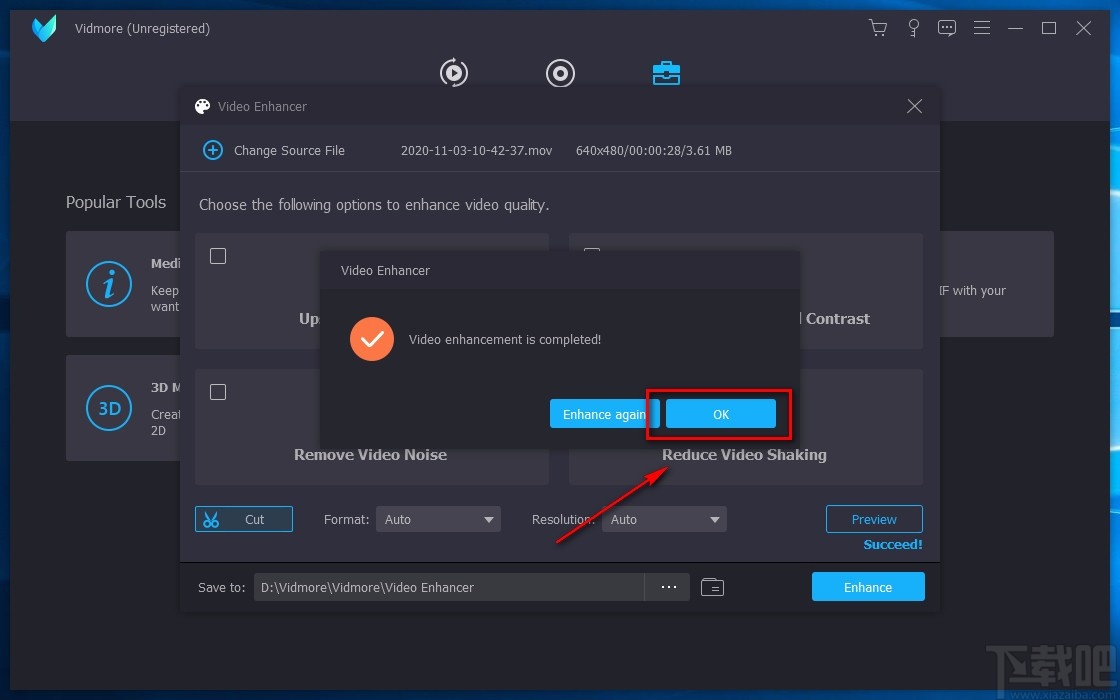
以上就是小编给大家整理的Vidmore给视频减震的具体操作方法,方法简单易懂,有需要的朋友可以看一看,希望这篇教程对大家有所帮助。